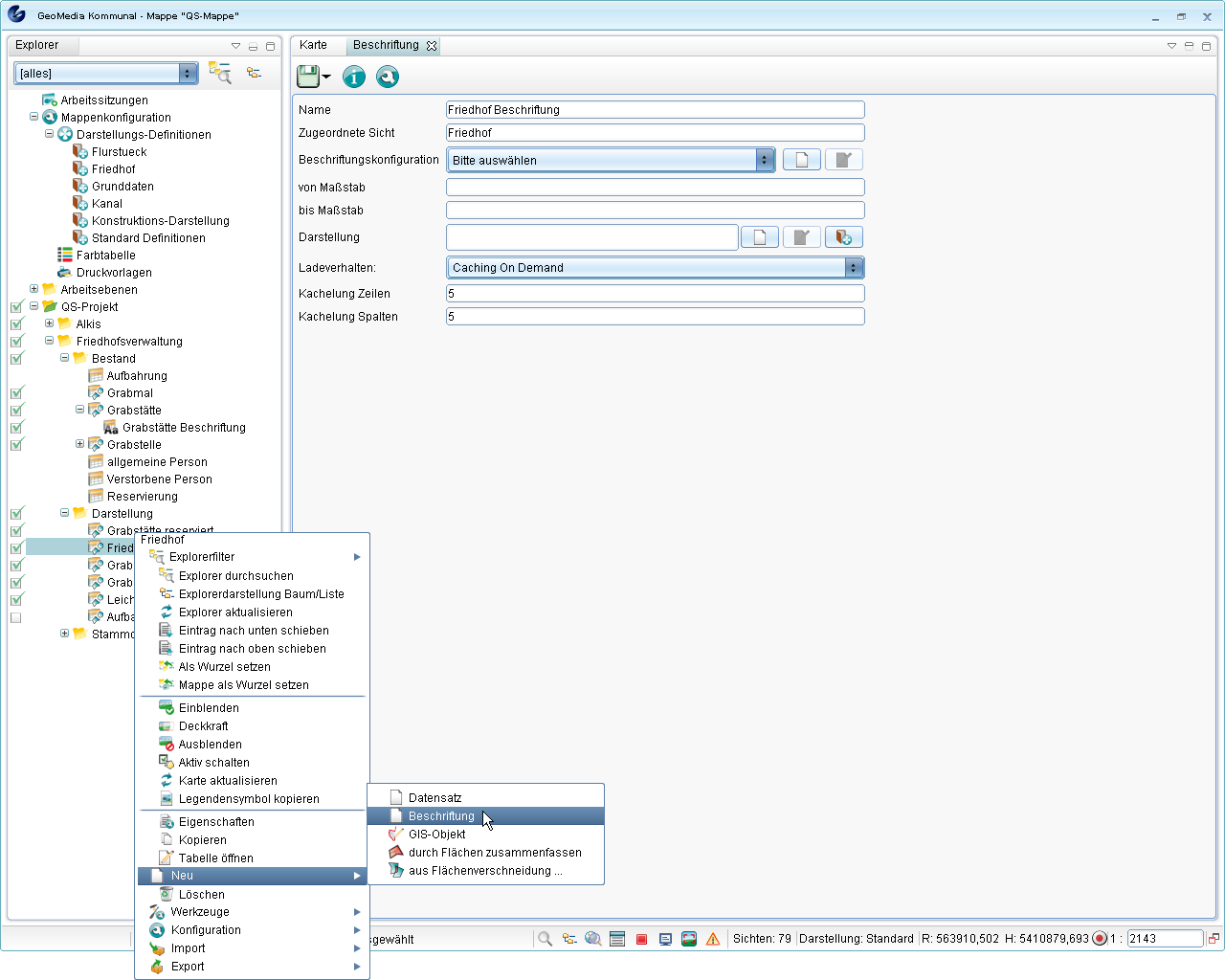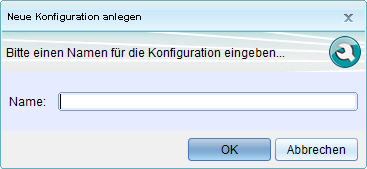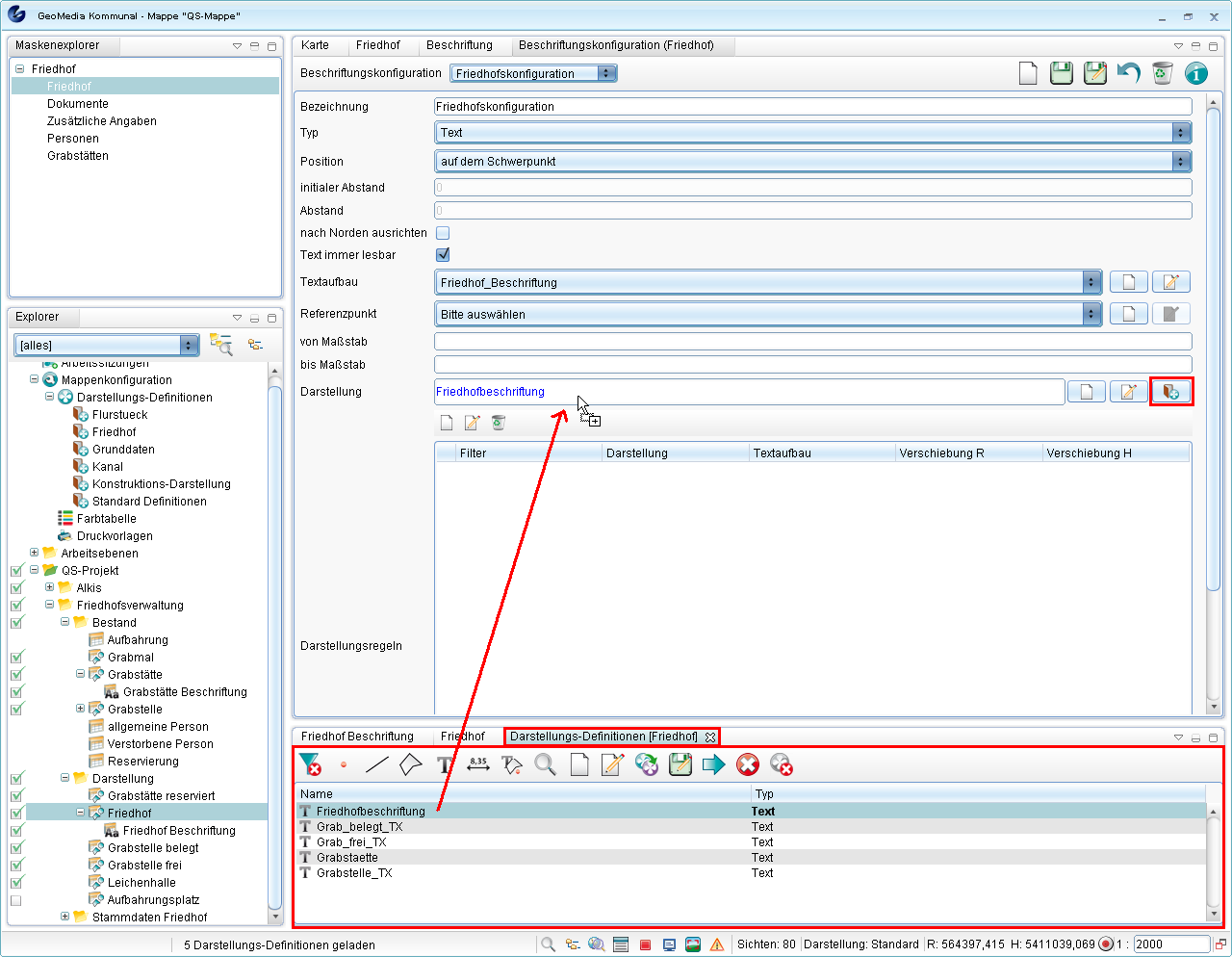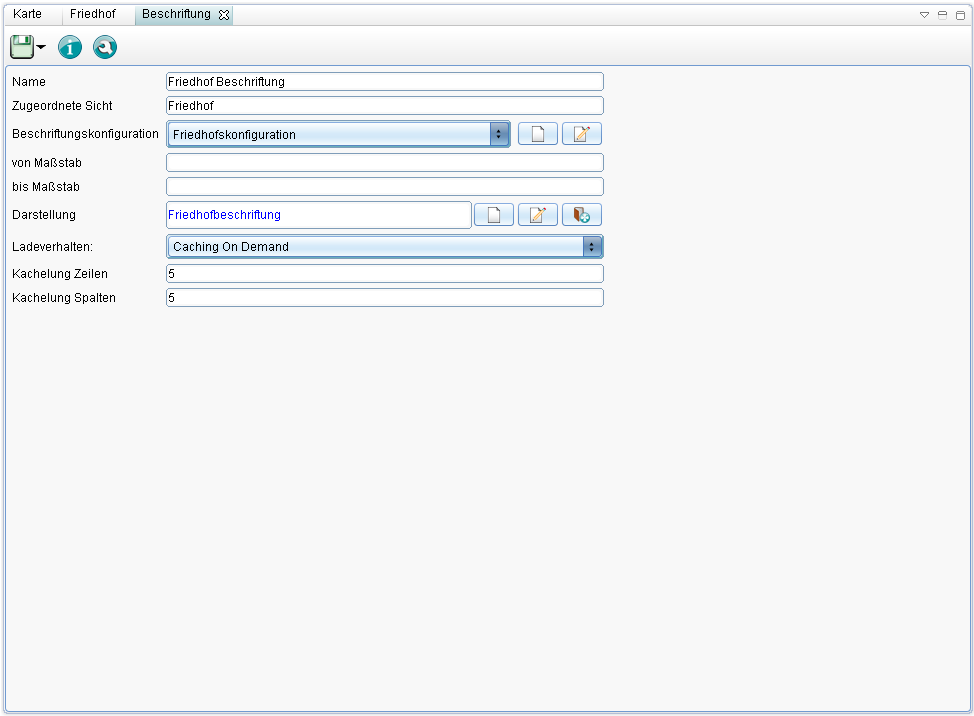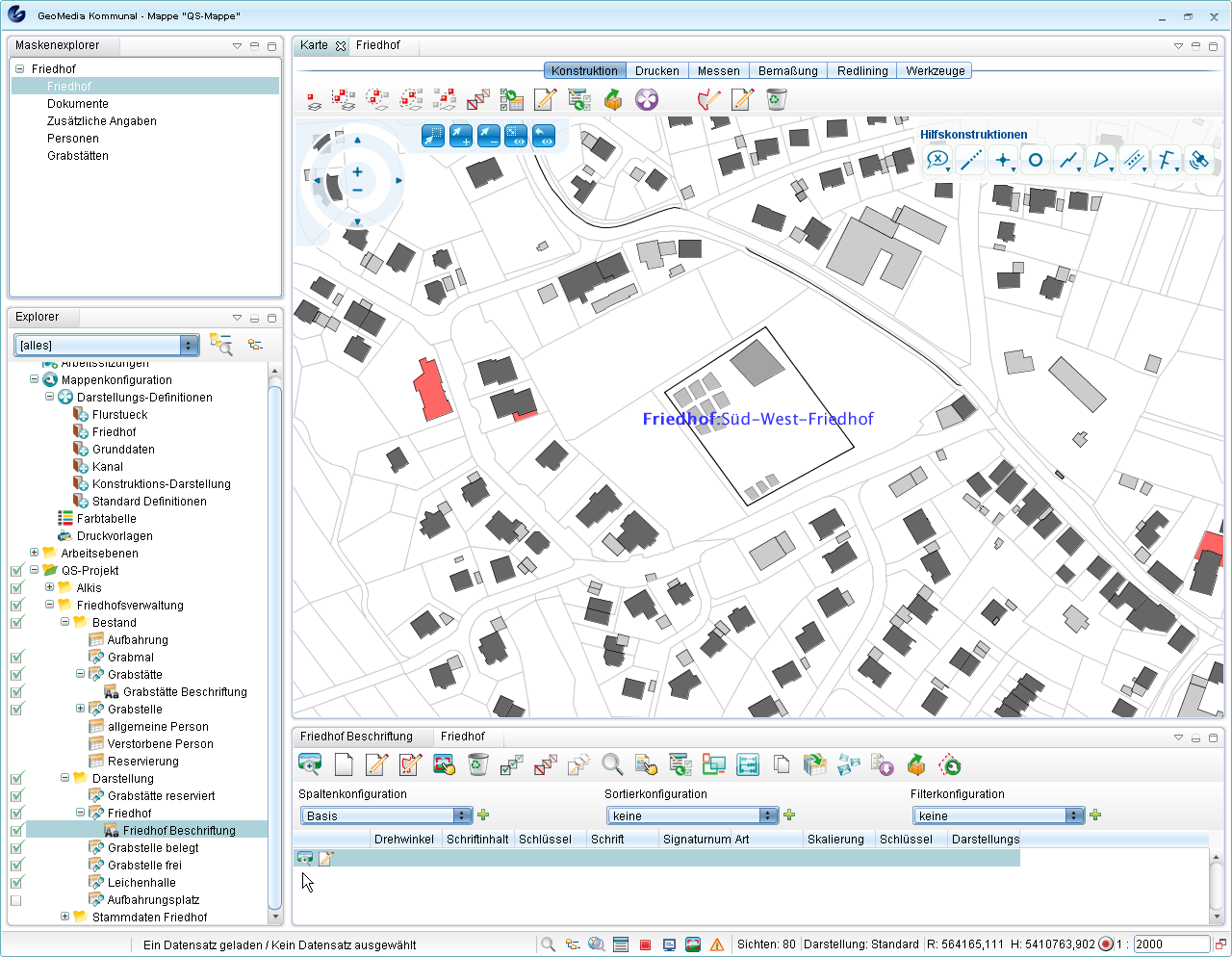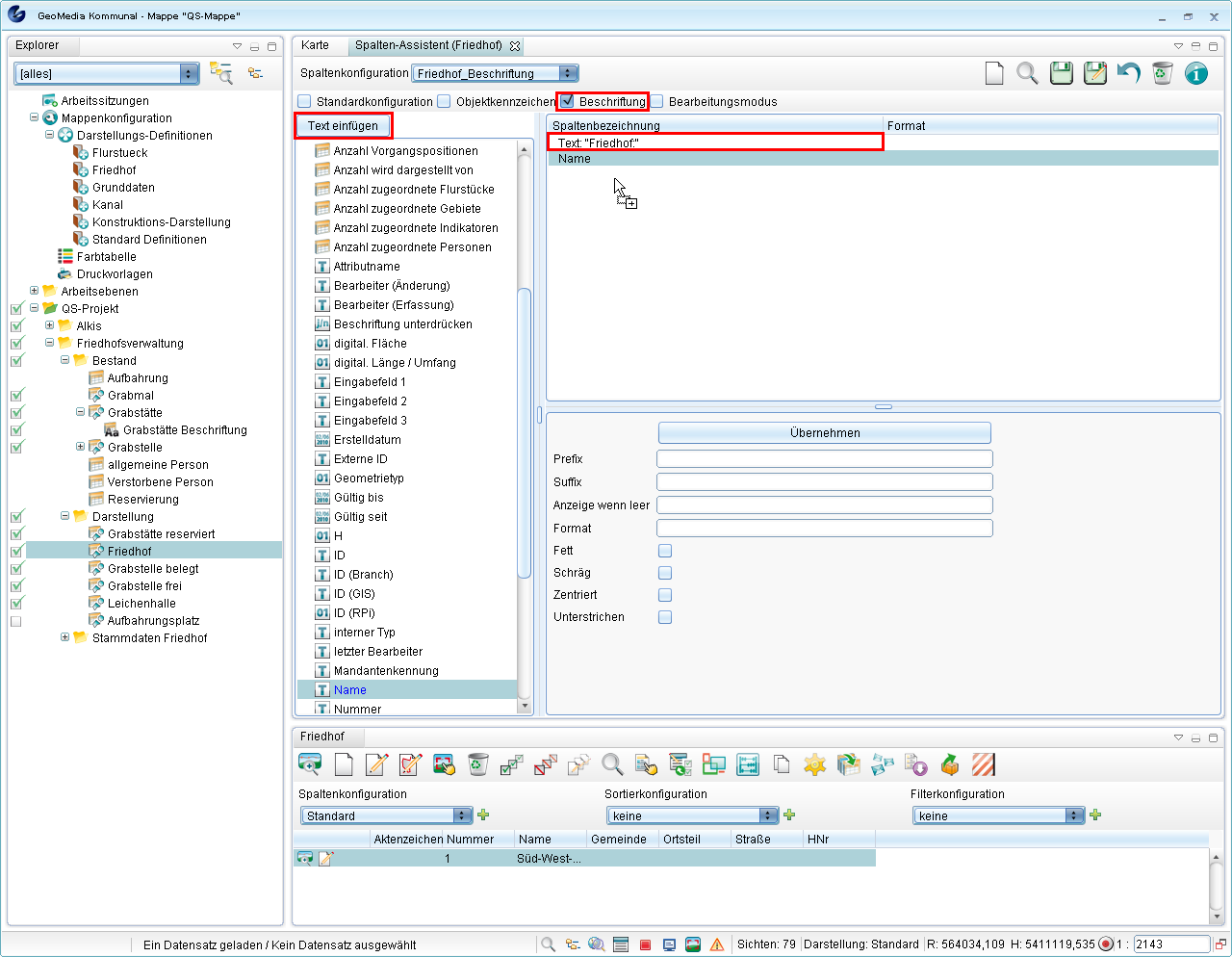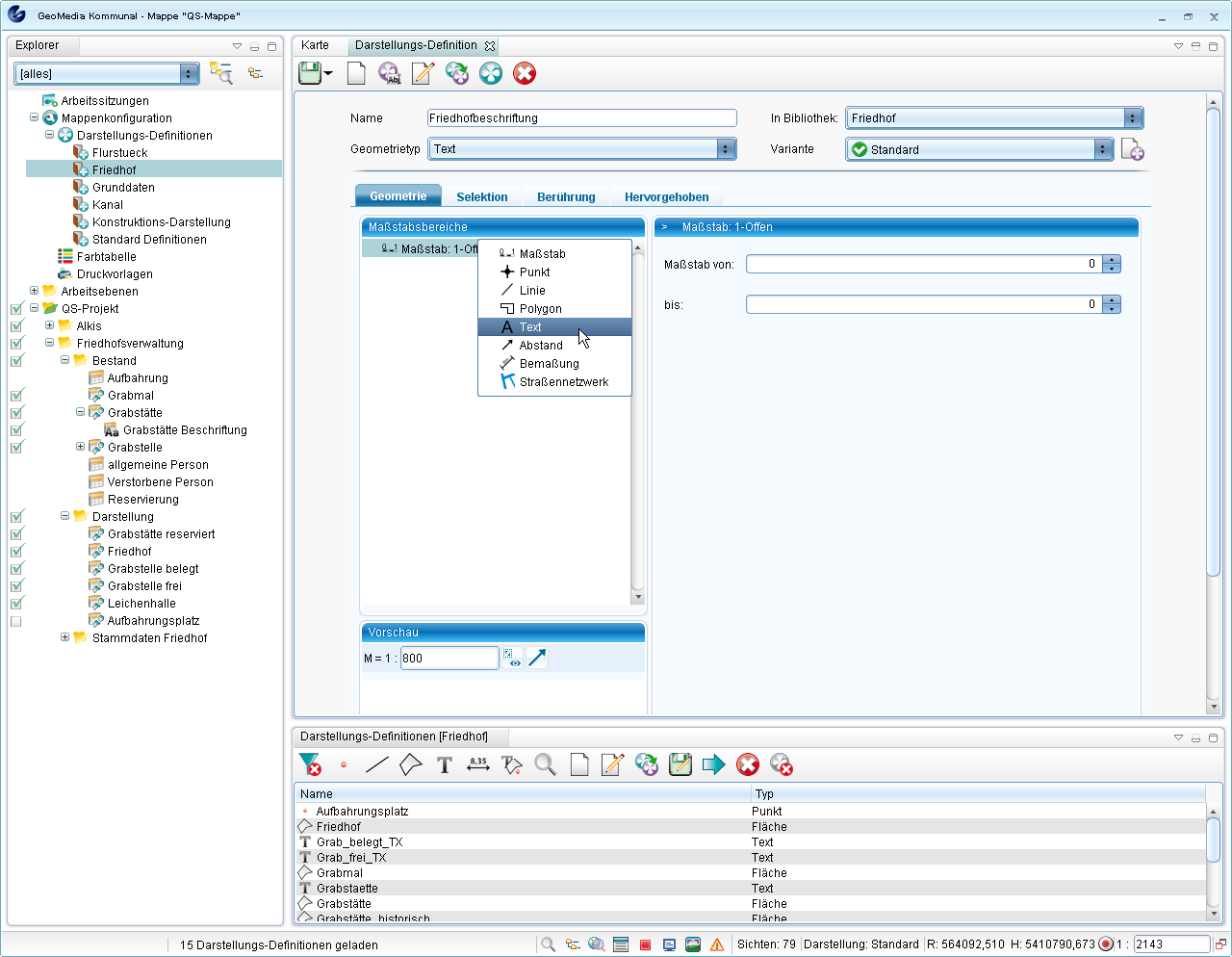Beschriftung: Unterschied zwischen den Versionen
Keine Bearbeitungszusammenfassung |
|||
| Zeile 1: | Zeile 1: | ||
Beschriftung ist die | Beschriftung ist die Textdarstellung von Inhalten ausgewählter Datenfelder auf der Karte. Beschriftung wird hauptsächlich verwendet, um Informationen zu Objektklassen (z.B. Gebäudenamen, Flurstücksnummern) auf der Karte darzustellen, ohne dass diese Informationen manuell in die Karte eingegeben werden müssen. | ||
Beschriftung wird hauptsächlich verwendet, um Informationen zu Objektklassen (z.B. Gebäudenamen, Flurstücksnummern) | |||
Die Beschriftungen in GeoMedia Kommunal werden im Explorer wie jede andere Sicht dargestellt. Die Beschriftungen können entsprechend innerhalb der Explorerstruktur verschoben, umbenannt, ein- und ausgeblendet werden. | Die Beschriftungen in GeoMedia Kommunal werden im Explorer wie jede andere Sicht dargestellt. Die Beschriftungen können entsprechend innerhalb der Explorerstruktur verschoben, umbenannt, ein- und ausgeblendet werden. | ||
==Konzept== | ==Überblick über das Konzept== | ||
Beschriftungssichten werden grundsätzlich durch Rechtsklick auf [[File:gis-daten_16.png|16px]] ''[Sicht/Objektklasse]'' > [[File:neu_16.png|16px]] ''Neu'' > [[File:neu_16.png|16px]] ''Beschriftung'' erstellt. Im Fenster "Beschriftung" (siehe die Beispiel-Abbildung weiter unten) lässt sich dann eine zugehörige Beschriftungskonfiguration erstellen. Dieser Konfiguration müssen zwei Definitionen für die gewünschte Beschriftung zugewiesen werden, die zuvor erst noch erstellt werden müssen: | |||
* Ein mithilfe des [[Konfigurationen#Spaltenkonfiguration|Spalten-Assistenten]] definierter Spaltenaufbau der Kategorie "Beschriftung" (gesetztes Häkchen vor "Beschriftung"). Damit wird festgelegt, welche Informationen in der Beschriftung angezeigt werden (Inhalt der Beschriftung). | * Ein mithilfe des [[Konfigurationen#Spaltenkonfiguration|Spalten-Assistenten]] definierter Spaltenaufbau der Kategorie "Beschriftung" (gesetztes Häkchen vor "Beschriftung"). Damit wird festgelegt, welche Informationen in der Beschriftung angezeigt werden (Inhalt der Beschriftung). | ||
| Zeile 12: | Zeile 11: | ||
* Die gewünschte Textdarstellung (Farbe, Textgröße,...), die über eine [[Darstellung#Darstellungs-Definition erstellen|Darstellungs-Definition]] festgelegt wurde. | * Die gewünschte Textdarstellung (Farbe, Textgröße,...), die über eine [[Darstellung#Darstellungs-Definition erstellen|Darstellungs-Definition]] festgelegt wurde. | ||
Sobald diese Definitionen erstellt wurden, können sie der Beschriftungskonfiguration zugeordnet werden. Zuletzt wird das Fenster "Beschriftungen" mit der zugewiesenen Beschriftungskonfiguration gespeichert und damit eine neue, darstellbare Beschriftungssicht angelegt. | |||
<div id="mainpage-welcome-box" style="margin:0em 0em 0.3em 0em; width=30px ;border:1px solid #cccccc; background-color:#CAE1FF; padding: 0.5em;">'''Hinweis''': Im | <div id="mainpage-welcome-box" style="margin:0em 0em 0.3em 0em; width=30px ;border:1px solid #cccccc; background-color:#CAE1FF; padding: 0.5em;">'''Hinweis''': Im Folgenden wird beschrieben, wie der Spalten-Assistent und das Fenster "Darstellungs-Definition" zum Erstellen der benötigten Definitionen direkt über die Beschriftungskonfiguration aufgerufen werden. Es ist natürlich auch möglich, diese Fenster separat über den Explorer aufzurufen.</div> | ||
| Zeile 30: | Zeile 29: | ||
Wählen Sie im | Wählen Sie im Konfigurationsfenster den Typ "Text" aus. Wichtig ist nun, dass Sie...: | ||
*... unter "Textaufbau" den Namen einer definierten Spaltenkonfiguration auswählen (im Beispiel: Friedhof_Beschriftung). Haben Sie noch keine solche Konfiguration erstellt, so klicken Sie auf [[File:neu_16.png|16px]]. Sie werden zum [[Konfigurationen#Spaltenkonfiguration|Spalten-Assistenten]] geleitet, wo Sie (wie unten beschrieben) einen [[#Spaltenaufbau für die Beschriftung definieren|Spaltenaufbau für die Beschriftung definieren]] können. | *... unter "Textaufbau" den Namen einer definierten Spaltenkonfiguration auswählen (im Beispiel: Friedhof_Beschriftung). Haben Sie noch keine solche Konfiguration erstellt, so klicken Sie auf [[File:neu_16.png|16px]]. Sie werden zum [[Konfigurationen#Spaltenkonfiguration|Spalten-Assistenten]] geleitet, wo Sie (wie im Abschnitt unten beschrieben) einen [[#Spaltenaufbau für die Beschriftung definieren|Spaltenaufbau für die Beschriftung definieren]] können. | ||
*... unter "Darstellung" eine definierte Darstellung auswählen. Haben Sie noch keine Darstellung definiert, so klicken Sie auf [[File:neu_16.png|16px]]. Sie werden zum Fenster "Darstellungs-Definition" geleitet, wo Sie die [[#Beschriftungsdarstellung festlegen|Beschriftungsdarstellung festlegen]] können. Sobald Sie eine Darstellungs-Definition angelegt haben, klicken Sie auf [[File:symbol_bibliothek_16.png|16px]] ''(Bibliothek)'' und wählen Sie die Bibliothek, in der Sie Ihre Beschriftungsdarstellung definiert haben. Die Darstellungstabelle öffnet sich. Klicken Sie auf den Tabelleneintrag Ihrer Darstellung und ziehen Sie ihn mit Drag&Drop nach oben in das Textfeld "Darstellung": | *... unter "Darstellung" eine definierte Darstellung auswählen. Haben Sie noch keine Darstellung definiert, so klicken Sie auf [[File:neu_16.png|16px]]. Sie werden zum Fenster "Darstellungs-Definition" geleitet, wo Sie die [[#Beschriftungsdarstellung festlegen|Beschriftungsdarstellung festlegen]] können. Sobald Sie eine Darstellungs-Definition angelegt haben, klicken Sie auf [[File:symbol_bibliothek_16.png|16px]] ''(Bibliothek)'' und wählen Sie die Bibliothek, in der Sie Ihre Beschriftungsdarstellung definiert haben. Die Darstellungstabelle öffnet sich. Klicken Sie auf den Tabelleneintrag Ihrer Darstellung und ziehen Sie ihn mit Drag&Drop nach oben in das Textfeld "Darstellung": | ||
| Zeile 40: | Zeile 39: | ||
[[File:beschriftung6.PNG|800px]] | [[File:beschriftung6.PNG|800px]] | ||
Kehren Sie nach dem Speichern Ihrer Beschriftungskonfiguration über [[File:save_16.png|16px]] ''(Speichern)'' wieder in das Beschriftungsfenster zurück. Wählen Sie dort nun Ihre eben definierte Konfiguration aus. Ihre dort getätigten Einstellungen werden | Kehren Sie nach dem Speichern Ihrer Beschriftungskonfiguration über [[File:save_16.png|16px]] ''(Speichern)'' wieder in das Beschriftungsfenster zurück. Wählen Sie dort nun Ihre eben definierte Konfiguration aus. Ihre dort getätigten Einstellungen werden für das Beschriftungsfenster übernommen (z.B. wird das Darstellungsfeld jetzt automatisch ausgefüllt, sofern es in der gewählten Konfiguration definiert wurde). | ||
<div id="mainpage-welcome-box" style="margin:0em 0em 0.3em 0em; width=30px ;border:1px solid #cccccc; background-color:#CAE1FF; padding: 0.5em;">'''Hinweis''': Es ist auch möglich, die Darstellung direkt über das Beschriftungsfenster auszuwählen, indem Sie auf [[File:symbol_bibliothek_16.png|16px]] ''(Bibliothek)'' klicken und die Darstellung wie oben beschrieben in das Textfeld ziehen. Auch das Neuerstellen einer Darstellungs-Definition ist bereits von hier aus möglich.</div> | |||
[[File:beschriftung7.PNG|800px]] | [[File:beschriftung7.PNG|800px]] | ||
Version vom 19. September 2013, 14:39 Uhr
Beschriftung ist die Textdarstellung von Inhalten ausgewählter Datenfelder auf der Karte. Beschriftung wird hauptsächlich verwendet, um Informationen zu Objektklassen (z.B. Gebäudenamen, Flurstücksnummern) auf der Karte darzustellen, ohne dass diese Informationen manuell in die Karte eingegeben werden müssen.
Die Beschriftungen in GeoMedia Kommunal werden im Explorer wie jede andere Sicht dargestellt. Die Beschriftungen können entsprechend innerhalb der Explorerstruktur verschoben, umbenannt, ein- und ausgeblendet werden.
Überblick über das Konzept
Beschriftungssichten werden grundsätzlich durch Rechtsklick auf ![]() [Sicht/Objektklasse] >
[Sicht/Objektklasse] > ![]() Neu >
Neu > ![]() Beschriftung erstellt. Im Fenster "Beschriftung" (siehe die Beispiel-Abbildung weiter unten) lässt sich dann eine zugehörige Beschriftungskonfiguration erstellen. Dieser Konfiguration müssen zwei Definitionen für die gewünschte Beschriftung zugewiesen werden, die zuvor erst noch erstellt werden müssen:
Beschriftung erstellt. Im Fenster "Beschriftung" (siehe die Beispiel-Abbildung weiter unten) lässt sich dann eine zugehörige Beschriftungskonfiguration erstellen. Dieser Konfiguration müssen zwei Definitionen für die gewünschte Beschriftung zugewiesen werden, die zuvor erst noch erstellt werden müssen:
- Ein mithilfe des Spalten-Assistenten definierter Spaltenaufbau der Kategorie "Beschriftung" (gesetztes Häkchen vor "Beschriftung"). Damit wird festgelegt, welche Informationen in der Beschriftung angezeigt werden (Inhalt der Beschriftung).
- Die gewünschte Textdarstellung (Farbe, Textgröße,...), die über eine Darstellungs-Definition festgelegt wurde.
Sobald diese Definitionen erstellt wurden, können sie der Beschriftungskonfiguration zugeordnet werden. Zuletzt wird das Fenster "Beschriftungen" mit der zugewiesenen Beschriftungskonfiguration gespeichert und damit eine neue, darstellbare Beschriftungssicht angelegt.
Beschriftung anlegen
Wählen Sie ![]() [Sicht/Objektklasse] >
[Sicht/Objektklasse] > ![]() Neu >
Neu > ![]() Beschriftung.
Beschriftung.
Das Fenster "Beschriftung" wird geöffnet. Sie müssen darin eine Beschriftungskonfiguration auswählen. Ist noch keine Konfiguration vorhanden, so klicken Sie auf das zu "Beschriftungskonfiguration" gehörende Symbol ![]() , um eine neue anzulegen. Geben Sie einen Namen für die Konfiguration ein.
, um eine neue anzulegen. Geben Sie einen Namen für die Konfiguration ein.
Wählen Sie im Konfigurationsfenster den Typ "Text" aus. Wichtig ist nun, dass Sie...:
- ... unter "Textaufbau" den Namen einer definierten Spaltenkonfiguration auswählen (im Beispiel: Friedhof_Beschriftung). Haben Sie noch keine solche Konfiguration erstellt, so klicken Sie auf
 . Sie werden zum Spalten-Assistenten geleitet, wo Sie (wie im Abschnitt unten beschrieben) einen Spaltenaufbau für die Beschriftung definieren können.
. Sie werden zum Spalten-Assistenten geleitet, wo Sie (wie im Abschnitt unten beschrieben) einen Spaltenaufbau für die Beschriftung definieren können.
- ... unter "Darstellung" eine definierte Darstellung auswählen. Haben Sie noch keine Darstellung definiert, so klicken Sie auf
 . Sie werden zum Fenster "Darstellungs-Definition" geleitet, wo Sie die Beschriftungsdarstellung festlegen können. Sobald Sie eine Darstellungs-Definition angelegt haben, klicken Sie auf
. Sie werden zum Fenster "Darstellungs-Definition" geleitet, wo Sie die Beschriftungsdarstellung festlegen können. Sobald Sie eine Darstellungs-Definition angelegt haben, klicken Sie auf  (Bibliothek) und wählen Sie die Bibliothek, in der Sie Ihre Beschriftungsdarstellung definiert haben. Die Darstellungstabelle öffnet sich. Klicken Sie auf den Tabelleneintrag Ihrer Darstellung und ziehen Sie ihn mit Drag&Drop nach oben in das Textfeld "Darstellung":
(Bibliothek) und wählen Sie die Bibliothek, in der Sie Ihre Beschriftungsdarstellung definiert haben. Die Darstellungstabelle öffnet sich. Klicken Sie auf den Tabelleneintrag Ihrer Darstellung und ziehen Sie ihn mit Drag&Drop nach oben in das Textfeld "Darstellung":
Kehren Sie nach dem Speichern Ihrer Beschriftungskonfiguration über ![]() (Speichern) wieder in das Beschriftungsfenster zurück. Wählen Sie dort nun Ihre eben definierte Konfiguration aus. Ihre dort getätigten Einstellungen werden für das Beschriftungsfenster übernommen (z.B. wird das Darstellungsfeld jetzt automatisch ausgefüllt, sofern es in der gewählten Konfiguration definiert wurde).
(Speichern) wieder in das Beschriftungsfenster zurück. Wählen Sie dort nun Ihre eben definierte Konfiguration aus. Ihre dort getätigten Einstellungen werden für das Beschriftungsfenster übernommen (z.B. wird das Darstellungsfeld jetzt automatisch ausgefüllt, sofern es in der gewählten Konfiguration definiert wurde).
Speichern Sie abschließend über ![]() (Speichern). Im Explorer erscheint nun unterhalb der Objektklasse/Sicht, zu der Sie die Beschriftung erstellt haben, die Beschriftungssicht. Die Beschriftung kann nun in der Karte angezeigt werden:
(Speichern). Im Explorer erscheint nun unterhalb der Objektklasse/Sicht, zu der Sie die Beschriftung erstellt haben, die Beschriftungssicht. Die Beschriftung kann nun in der Karte angezeigt werden:
Spaltenaufbau für die Beschriftung definieren
Geben Sie einen Namen für die neue Spaltenkonfiguration ein. Setzen Sie im Spalten-Assistent ein Häkchen vor "Beschriftung". Es erscheint die Schaltfläche "Text einfügen", mithilfe derer Sie eigene Beschriftungstexte anlegen können (siehe die roten Markierungen in der Beispielabbildung unten).
Fügen Sie auf der rechten Seite die gewünschten Datenfelder hinzu, die Sie in der Karte als Beschriftung darstellen möchten. Ziehen Sie dazu die Felder per Drag&Drop aus der Liste oder doppelklicken Sie darauf. Auf gleiche Weise können sie wieder entfernt werden.
Im unteren Teil der Konfigurationsmaske lassen sich Eigenschaften für die einzelnen hinzugefügten Daten-/Textfelder einstellen (z.B. Fettschrift). Klicken Sie nach einer Änderung immer erst auf "Übernehmen", bevor Sie die gesamte Konfiguration speichern.
Speichern Sie die Konfiguration über ![]() (Speichern).
(Speichern).
Beschriftungsdarstellung festlegen
Geben Sie im Fenster "Darstellungs-Definition" einen Namen ein und wählen Sie als Geometrie-Typ "Text" aus. Weiterhin können Sie z.B. Schriftart, Größe und Farbe festlegen (siehe hierzu auch Darstellungs-Definition erstellen). Speichern Sie die neue Definition zum Abschluss über ![]() (Speichern). Sie erscheint nun in der Darstellungstabelle.
(Speichern). Sie erscheint nun in der Darstellungstabelle.